Tente desativar os aplicativos de segundo plano desnecessários no seu PC
- Vários usuários reclamaram de problemas de alto uso da CPU ao jogar Elden Ring.
- Isso superaquece o PC e o desempenho do jogo também diminui.
- Você pode corrigir isso selecionando a GPU dedicada para rodar o jogo.
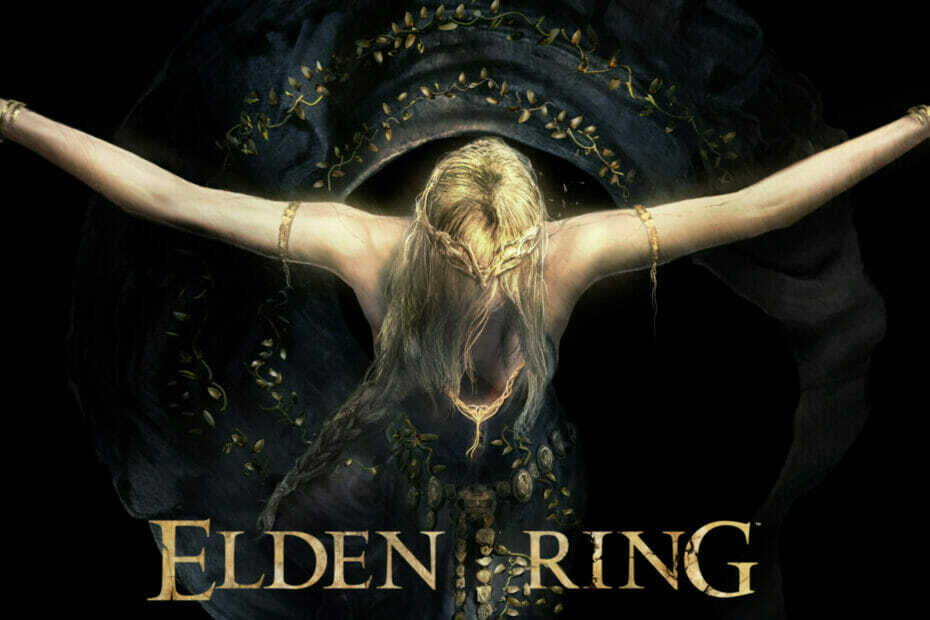
xINSTALE CLICANDO NO ARQUIVO PARA DOWNLOAD
É assim que você pode resolver problemas de PC e remover arquivos corrompidos em 3 etapas fáceis:
- Baixe e instale o Fortect.
- Inicie o aplicativo para iniciar o processo de verificação.
- Clique no Iniciar reparo botão para resolver todos os problemas que afetam o desempenho do seu computador.
- Fortec foi baixado por 0 leitores deste mês.
Elden Ring é um popular RPG de ação que conquistou o mundo dos jogos em 2022. Este jogo recebeu ótimas críticas dos críticos e é um assunto agradável. No entanto, existem
vários relatórios de usuários que afirmam que estão se deparando com o problema de alto uso da CPU de Elden Ring.Devido a esse problema, seus PCs estão esquentando, apresentando queda de FPS e problemas de gagueira. Este guia explicará como você pode corrigir rapidamente o problema de alto uso da CPU do Elden Ring. Então, vamos direto ao assunto.
O que está causando o problema de alto uso da CPU de Elden Ring?
Depois de analisar vários relatórios de usuários e pesquisar na Internet, deduzimos uma lista dos motivos mais comuns que causam o problema de alto uso da CPU do Elden Ring.
- Seu PC não atende aos requisitos mínimos: você deve garantir que Elden Ring tenha todos os componentes necessários para executá-lo sem problemas em seu PC.
- Existem várias tarefas em segundo plano: você não deve ter um monte de tarefas em segundo plano em execução porque consome memória e, portanto, resulta em alto uso da CPU.
- As otimizações de tela cheia não estão funcionando: quando você habilita as otimizações de tela cheia, geralmente isso não funciona como esperado e aciona vários problemas.
- O jogo não está rodando em gráficos dedicados: Elden Ring requer uma GPU dedicada para rodar sem problemas em seu PC, e se você não tiver selecionou a placa gráfica dedicada isso pode resultar em alto uso da CPU.
- O plano de energia selecionado não é adequado: O plano de energia selecionado pode não ser capaz o suficiente para jogos e está causando o problema de alto uso da CPU em seu PC.
Como posso corrigir o alto uso de CPU do Elden Ring?
- O que está causando o problema de alto uso da CPU de Elden Ring?
- Como posso corrigir o alto uso de CPU do Elden Ring?
- 1. Alterar as configurações de exibição
- 2. Editar o plano de energia
- 3. Feche aplicativos de segundo plano desnecessários
- 4. Verifique se o seu PC atende aos requisitos mínimos
- 5. Desativar otimizações de tela cheia
- 6. Ajuste os gráficos
1. Alterar as configurações de exibição
- aperte o Ganhar + EU chaves para abrir o Configurações do Windows cardápio.
- Selecione Mostrar.

- Clique em Gráficos.

- Clique em aplicativo de desktop de Escolha um aplicativo para definir a preferência suspenso.
- Selecione os Elden Ring EXE arquivo.
- Clique em Opções para o jogo.

- Selecione os GPU dedicada.
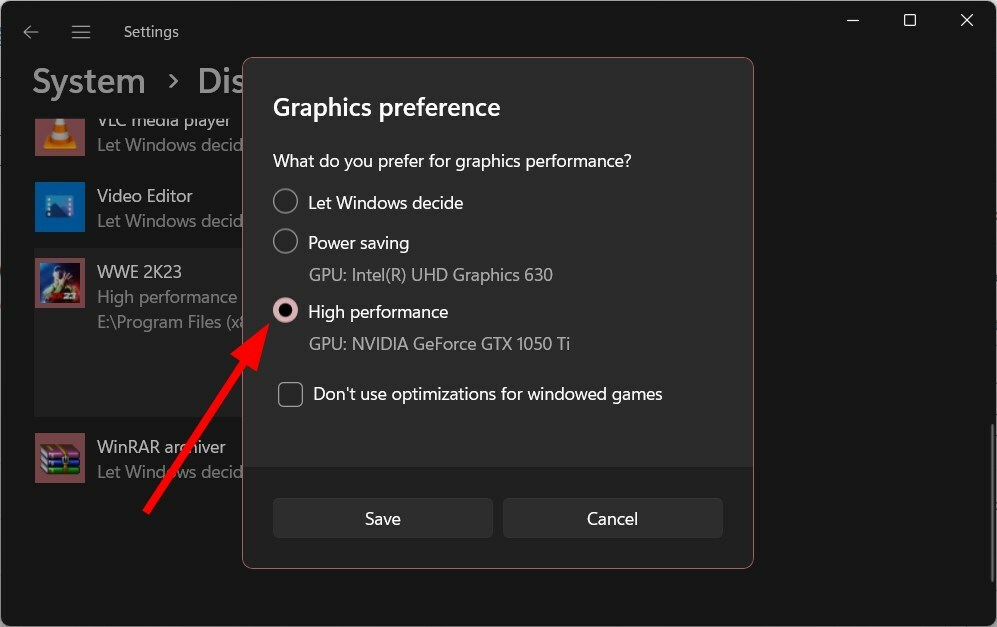
- Clique Salvar.
- Reinicie seu PC.
Você deve garantir que o jogo Elden Ring não esteja rodando em gráficos integrados, mas em gráficos dedicados. Isso garante que recursos suficientes estejam disponíveis. Portanto, não haverá problema de alto uso da CPU do Elden Ring.
2. Editar o plano de energia
- aperte o Ganhar chave para abrir o Começar cardápio.
- Abrir Painel de controle.
- Selecione Opções de energia.

- Clique no Alta performance plano de energia.

- Reiniciar seu computador.
Freqüentemente, o plano de energia que você selecionou pode estar forçando seu PC a economizar mais bateria, reduzindo o uso de seus recursos ao máximo.
Nesse caso, sugerimos que você verifique as configurações do plano de energia em seu PC e configure-o para alto desempenho e verifique se isso resolve o problema de alto uso da CPU do Elden Ring.
- Redmond anuncia que RDR2 está acessível no Windows 21H2 novamente
- NVIDIA GeForce Now Error 0xc0f1103f: 7 maneiras de resolvê-lo
- Sea of Thieves continua travando? Veja como pará-lo
- Não é possível obter um endereço IP no PS5? 2 maneiras rápidas de corrigir isso
3. Feche aplicativos de segundo plano desnecessários
- Imprensa Ctrl + Mudança + Esc botões para abrir o Gerenciador de tarefas.
- Clique no Processos aba.
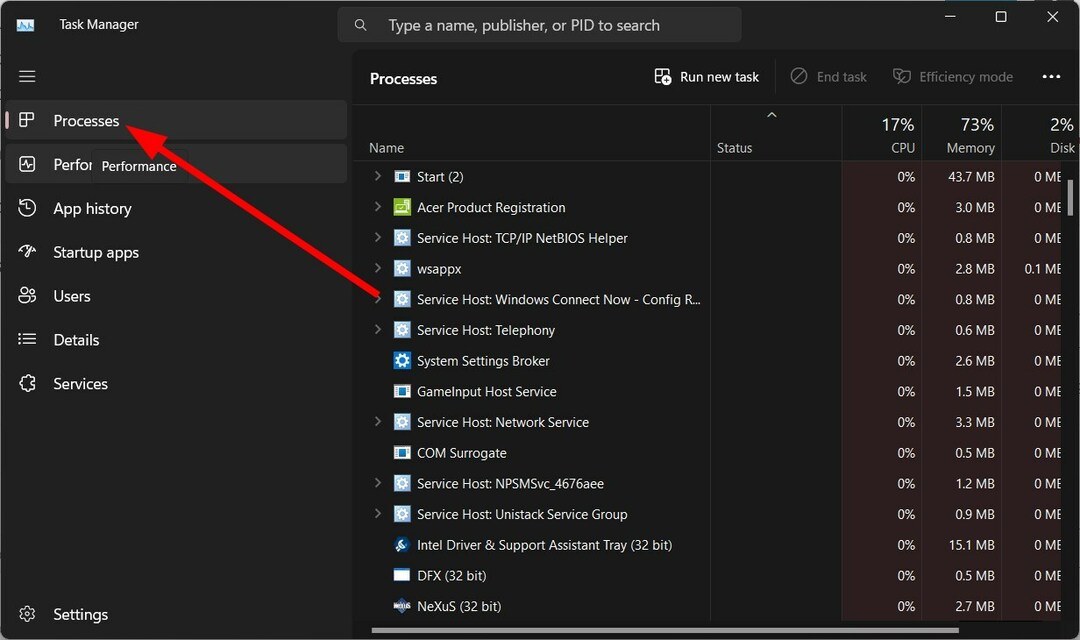
- Selecione os processos indesejados, um por um, e aperte o botão Finalizar tarefa botão na parte superior.

Ao executar vários aplicativos em segundo plano, seu PC garante a divisão dos recursos entre cada um.
Nesse caso, o Elden Ring pode não estar obtendo recursos suficientes para funcionar sem problemas e está pressionando sua CPU, resultando em alto uso da CPU. Primeiro, tente fechar todos os programas indesejados e verifique se isso resolve o problema.
Nosso guia explica como você pode desativar aplicativos em segundo plano no Windows 11 e evitar problemas de superaquecimento ou alto uso da CPU.
4. Verifique se o seu PC atende aos requisitos mínimos
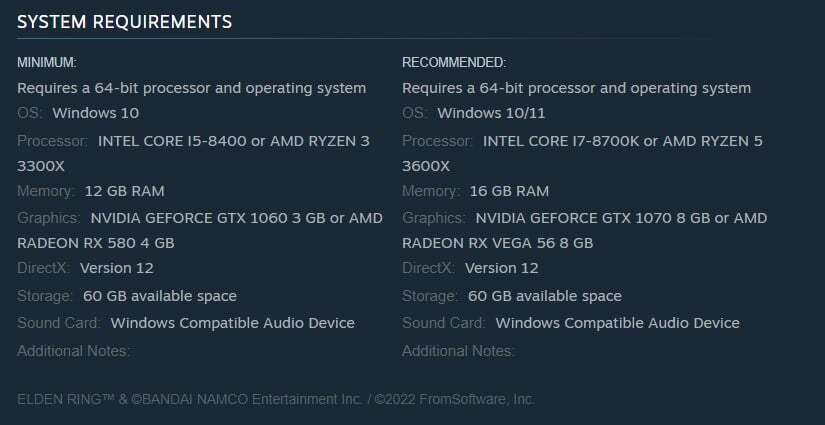
Antes de jogar qualquer jogo ou executar um programa de uso intensivo de recursos em seu PC, certifique-se de ter todo o equipamento necessário em seu arsenal; no nosso caso, é o PC.
Dica de especialista:
PATROCINADAS
Alguns problemas do PC são difíceis de resolver, especialmente quando se trata de arquivos de sistema ausentes ou corrompidos e repositórios do Windows.
Certifique-se de usar uma ferramenta dedicada, como proteger, que verificará e substituirá seus arquivos quebrados por suas novas versões de seu repositório.
Caso você esteja se perguntando onde posso encontrar os requisitos mínimos de PC ou a configuração necessária para executar o Elden Ring sem problemas, verifique o Página Steam oficial de Elden Ring.
Se o seu PC não atende aos requisitos, especialmente a categoria de gráficos, você deve atualizá-lo imediatamente se quiser jogar sem problemas, como o alto uso da CPU de Elden Ring.
5. Desativar otimizações de tela cheia
- Clique com o botão direito do mouse no Elden Ring ícone da área de trabalho.
- Clique em Propriedades.
- Clique no Compatibilidade aba.

- Marque a caixa para Desative a otimização de tela cheia opção.
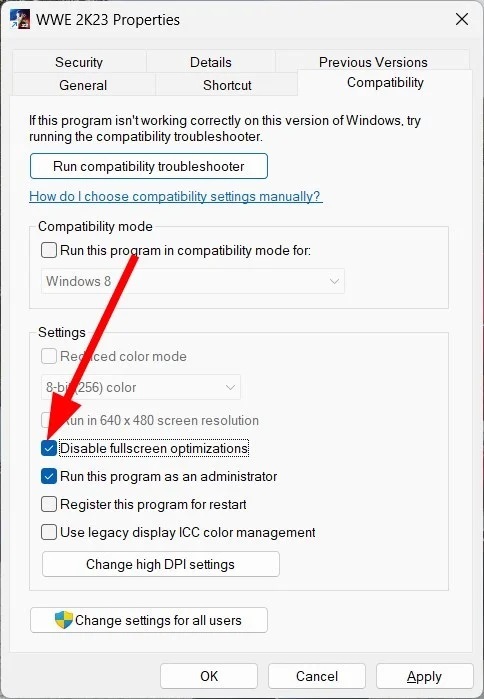
- Clique Aplicar e OK.
- Reiniciar seu computador.
Você deve habilitar o recurso de otimização de tela cheia para melhorar a jogabilidade. No entanto, alguns recursos não funcionam conforme o esperado e pioram para você.
O problema de alto uso da CPU do Elden Ring pode resultar de otimizações de tela cheia que não funcionam corretamente. Portanto, você deve desativar as otimizações de tela cheia e verificar se isso resolve o problema.
6. Ajuste os gráficos
Depois de pesquisar na internet, encontramos as melhores configurações gráficas de jogabilidade que você deve optar ao jogar Elden Ring.
- Textura Qualidade: Médio
- Qualidade de Antialiasing: Baixo
- SSAO: Médio
- Profundidade de campo: Desligado
- Desfoque de movimento: Desligado
- Sombra Qualidade: Médio
- Iluminação Qualidade: Médio
- efeitos Qualidade: Médio
- Qualidade volumétrica: Médio
- Qualidade de Reflexão: Médio
- Qualidade da superfície da água: Baixo
- Sombra Qualidade: Médio
- Qualidade de iluminação global: Médio
- Grama Qualidade: Médio
É isso de nós neste guia. É o controlador não funciona ao jogar Elden Ring? Não se preocupe; temos um guia para resolver isso para você.
Vários usuários não conseguiam mudar para o modo widescreen ao jogar Elden Ring. Nosso guia explica como você pode corrigir isso rapidamente sem afetar o desempenho.
Se o o jogo não usa sua GPU dedicada, consulte nosso guia, que lista algumas soluções para resolver o erro.
Além disso, os usuários que não podem iniciar o jogo Elden Ring em seu PC deve aplicar as correções em nosso guia e corrigir o problema.
Para alguns usuários, o multijogador não está funcionando em Elden Ring. Isso pode ocorrer por vários motivos e você pode corrigir esse problema aplicando as soluções em nosso guia. Você também pode conferir nosso guia sobre corrigindo o problema da tela branca durante o jogo.
Informe-nos nos comentários abaixo qual das soluções acima resolveu o problema do alto uso de CPU de Elden Ring.
Ainda está com problemas?
PATROCINADAS
Se as sugestões acima não resolverem seu problema, seu computador pode ter problemas mais graves no Windows. Sugerimos escolher uma solução completa como proteger resolver problemas com eficiência. Após a instalação, basta clicar no botão Ver&Corrigir botão e, em seguida, pressione Iniciar reparo.

![Correção: alto uso de CPU do OBS no Windows [5 maneiras rápidas]](/f/eaeb8ba37e15e223f6f21e567d67b8e3.png?width=300&height=460)
